Hogyan kell használni a „pénzügyi asszisztens” - Belgazprombank
Lásd: "My Status"
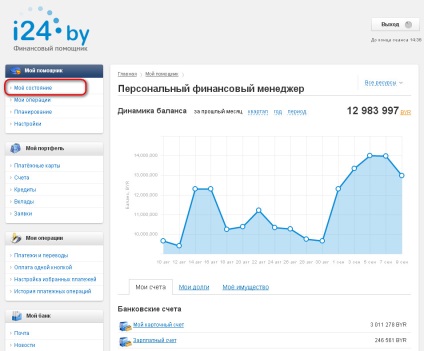
A „My Status” részben, akkor hajtsa végre a következő műveleteket:
- Válassza ki a kijelzés valuta a rendszer a személyes pénzügyi irányítás;
- Testre szabható megjelenített számlák;
- Vedd dinamikus egyensúlyt a kiválasztott időszakban;
- Tekintse meglévő bankszámlák pénznemében és elszámolási pénznem kiválasztott megjelenítéséhez a rendszer a személyes pénzügyi irányítás;
- Felhasználói fiókok létrehozása;
- Tekintse meg és hozzon létre követelések;
- Tekintse meg és adjuk hozzá a tulajdon
- Tekintse meg a legutóbbi öt befejezett ügyletek;
- Adjuk hozzá a műveleteket, amelyek kapcsolódnak a felhasználói fiókok
- Tekintse meg a végrehajtás a célok, és adjunk hozzá egy új célt.
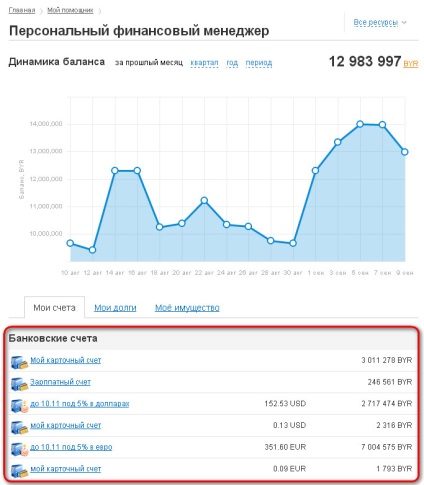
A „bankszámla” lehetővé teszi, hogy az összes rendelkezésre álló termékek a bank. Például a bankkártya, a betétek és így tovább. Ha úgy dönt, érdekli egy link elviszi egy olyan oldalra, amely teljesen le a kiválasztott bankszámlájára.
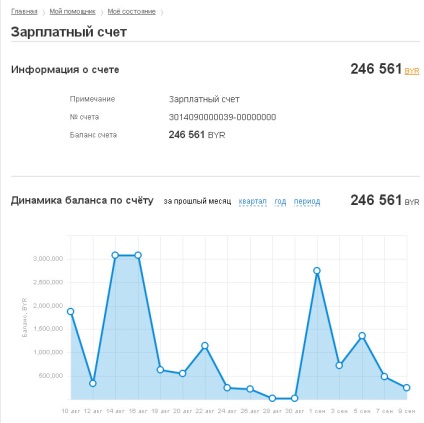
- A fiók adatai, beleértve a számát és a számlaegyenleg;
- Dinamikus a számla a kiválasztott ideig egy gráf;
- A szerkezet a kiadási és bevételi számlájára, valamint a legutóbbi fióktevékenységek;
- A fényképek elszámolási tranzakciók kördiagram.
2. a felhasználói fiókok létrehozása.
A személyes pénzügyi menedzser akkor lehetősége van arra, hogy ne csak a kilátás a bankszámláján, hanem létre felhasználói fiókot. Annak érdekében, hogy közvetlenül hozzon létre egy új felhasználói fiókot, amire szükség van, hogy kattintson a „kapcsolati Új fiók hozzáadása” található egy csoport felhasználói fiókokat. Ebben a csoportban mindenki elismeri fiókokat. Továbbá, az egyenleg tükröződik itt a számla devizanemében és a kijelző valuta esetében. Használt pénznem egységesítése kijelző pénzügyi információk.
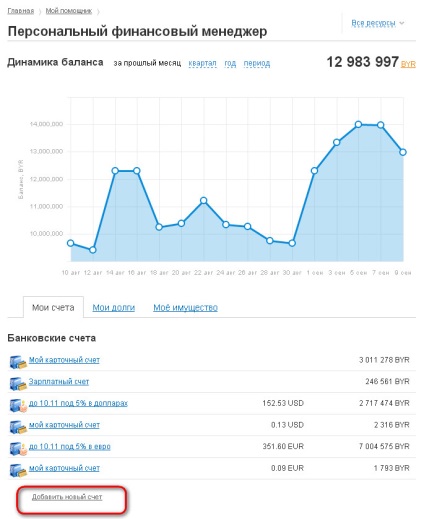
Ha rákattint a linkre „Új fiók hozzáadása” kap, a következő oldalon:
Akkor ezen az oldalon:
- Adja meg a fiók nevét;
- Adja meg a létrehozás dátuma a számla;
- Válassza deviza számlák;
- Írja be az összeget a számlán.
Annak érdekében, hogy mentse a változtatásokat az új fiókot kell kattintani a „Mentés”.
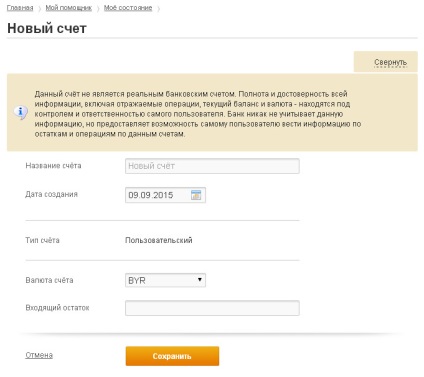
Alkotó felhasználói fiók jelenik meg a lap „My Account”. Ez a törvényjavaslat nem igazi bankszámlára. A teljesség és pontosság az összes információt, beleértve a feljegyzéseket tranzakciók egyenlegét, és az árfolyam - ellenőrzése alatt állnak, és a felhasználó felelőssége. A Bank nem veszi figyelembe ezt az információt, de lehetővé teszi a felhasználó számára, hogy az információk a tranzakciók és egyenlegek ezeket a számlákat.
Akkor is módosíthatja és törölheti a felhasználói fiókokat. Ehhez rá kell kattintani a linkre az érdeklődés a fiókban.
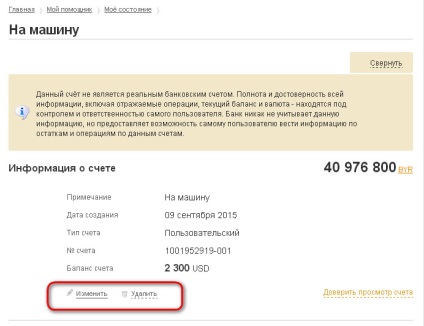
A felhasználói fiók lehet szerkeszteni - „Change” gombra, és távolítsa el.
3. A meghatalmazást számlák
Meg lehet bízni, mint egy bank, és egy felhasználói fiókot.
Megbízható figyelembe lehet venni az erőforrás készletek.
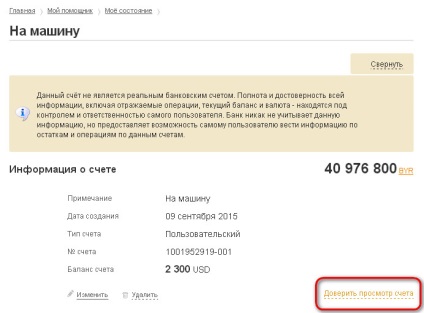
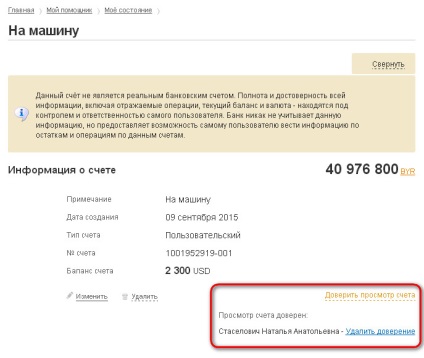
Mindkét felhasználó adhat a rovására egy megbízható, a számlák.
Mindkét felhasználók hozzá műveleteket a fiókot.
Mind a felhasználók szerkeszthetik műveletek egy sorban.
Csak a fiók létrehozója szerkesztheti saját költségén.
Csak a szerző törölheti a megbízható fiókot.
Bármikor, a felhasználók, akik bíztak a jobb elutasíthatja őket. A tulajdonos a számla jön értesítés.
4. Creation adósság.
Személyes pénzügyi asszisztens képes létrehozni adósságot. Ehhez válassza ki a fület „My adósságait.”
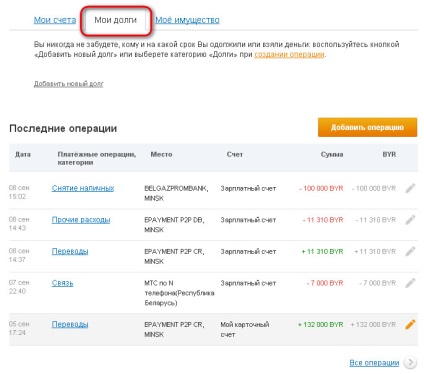
Ha rákattint a linkre „My tartozás” akkor lesz irányítva a következő lapra:
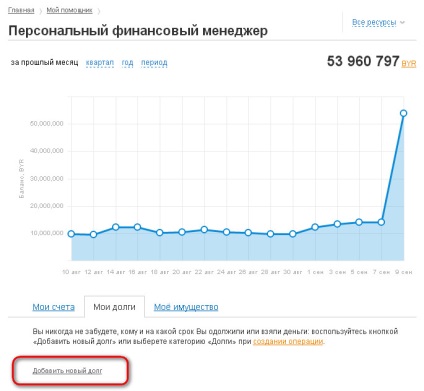
Ahhoz, hogy hozzon létre egy új adósság, kattintson az „Új adósság”, amely után meg kell irányítani a következő oldalon:
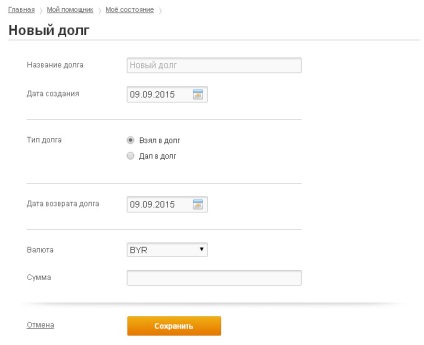
Akkor ezen az oldalon:
- Írja be a nevét a tartozás
- Adja meg a létrehozás dátuma a számla;
- Típusának kiválasztása tartozás
- Válassza devizaadósság;
- Írja be az adósság.
Annak érdekében, hogy mentse a változtatásokat az új adósság kell kattintani a „Mentés”. Alkotó tartozás jelenik meg a lap „My tartozások”
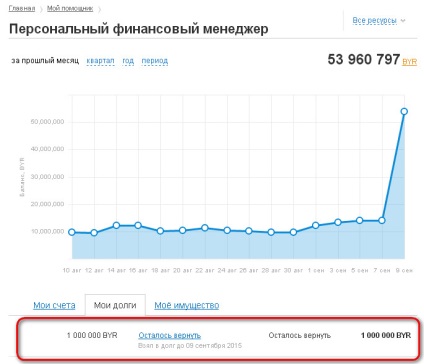
Azt is megváltoztathatja, és távolítsa el az adósságait. Ehhez rá kell kattintani a linkre az érdeklődés tartozol.
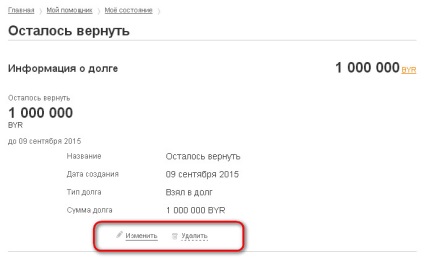
5.Creation tulajdonosi számláján.
Ha szeretné látni az összes anyagi lehetőségeit, meg kell adni információt a tulajdon. ki kell választania a lap „My tulajdon” a fiók létrehozásához rekord tulajdon.

Hozza létre az új tulajdonság, kattintson a „kapcsolati Új tulajdon”, akkor kell irányítani a következő oldalon:
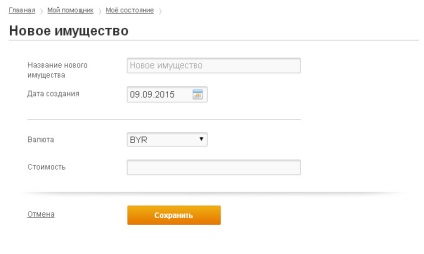
Akkor ezen az oldalon:
- Írja be a nevét az ingatlan;
- Adja meg a létrehozás dátuma, a tulajdon
- Válassza ki a pénznem, amelyben az ingatlan kell mérni;
- Adja meg az összeget tulajdon.
Annak érdekében, hogy mentse a változtatásokat az új adósság kell kattintani a „Mentés”. Alapítva tulajdonság jelenik meg a lap „My tulajdon”.
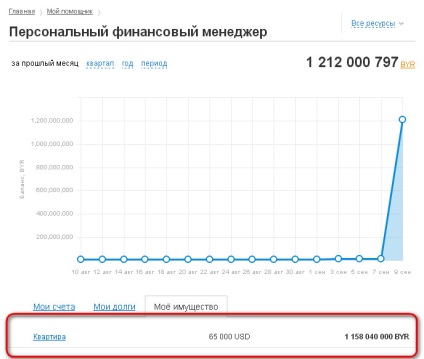
Azt is megváltoztathatja, és távolítsa el a holmiját. Ehhez rá kell kattintani a linkre érdekli tulajdon.
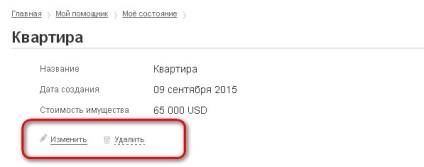
Amellett, hogy ezeket a műveleteket, hogy lehet a „My Status” között is a lehető műveletek:
Lásd: „Saját tevékenységek”
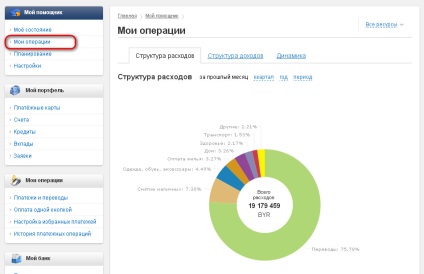
Ebben a részben, akkor:
Ha rákattint a szerkesztési műveleteket lehet bejutni a részleteket is.
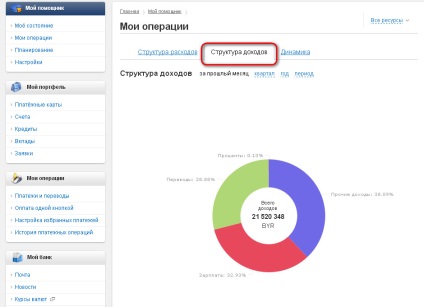
Tájékoztatás a jövedelmet is bemutatásra formájában grafikonok és táblázatok, valamint a lap „Költség struktúra”.
Personal Finance Assistant lehetőséget nyújt, hogy elemezze a mozgását a készpénz. Ehhez válassza ki a lap „Dynamics”. Ez a rész tartalmazza a történelem, a bevételi és kiadási műveletek formájában asztal és egy grafikont.
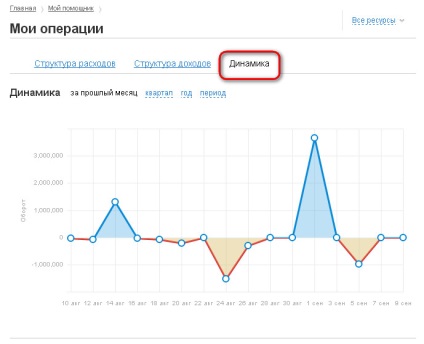
4. Hozzon létre egy új felhasználói fiókot műveletek
Hozzon létre egy új művelet lehetséges, a „My Status” és a „” Saját tevékenységek”. Ehhez kattintson a „Hozzáadás művelet”. Miután befejezte ezt a lépést, akkor fog irányulni, hogy egy oldalt hozzon létre egy új műveletet.
Az új működési felhasználó által létrehozott (nem banki) számla, és csak tájékoztató értéket a felhasználó csak. A bank nem veszi figyelembe az ilyen ügyleteket.
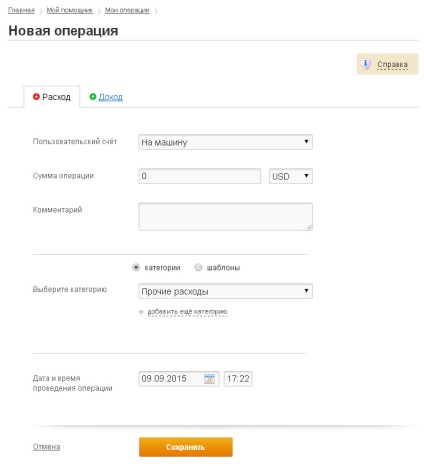
A megjelenő ablakban válasszuk ki a művelet típusát „fogyasztása”, vagy a „bevétel”.
Akkor fel kell ajánlani, hogy töltse ki a mezőket:
Miután megadta az összes szükséges adatot, kattintson a „Mentés” gombra. Egy művelet jelenik meg a tranzakció története.
5. szűrése
Lásd: „ütemezése”
Ez a rész információkat tartalmaz a pénzügyi célok, ahol nyomon követhető a fejlődés ezek eléréséhez. Azáltal kiadások tervezése és jövedelmi korlátok, akkor lehet számolni a jövőben kialakuló egyensúly és optimalizálja a kiadások összhangban a jelenlegi és jövőbeli igényeit.
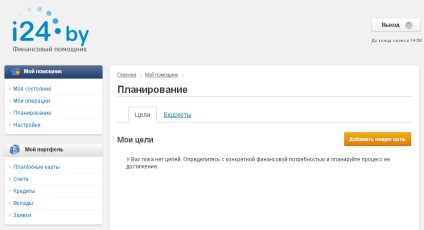
Ez a szekció lehetővé teszi:
- Hozzáadása és végrehajtásának nyomon követése, új célkitűzéseket;
- Költségvetésben az aktuális hónapot vagy a pénzügyi terv az év során.
1. létrehozása új cél
lap „Célkitűzések” úgy kell megválasztani, hogy hozzon létre egy új cél. Ezután kattintson az „Új cél.” Meg kell irányítani létrehozását célok:
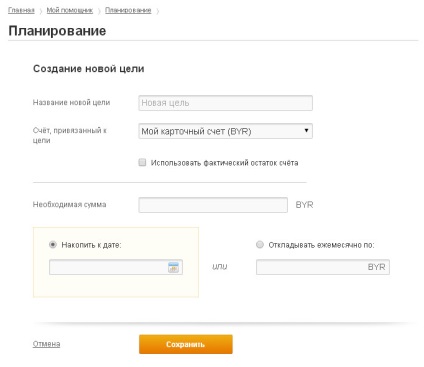
A megjelenő ablakban lesz szüksége:
- Írja be a nevét az új cél;
- Válassza ki a fiókot kötve a cél. A számla lehet akár egy bank vagy egy felhasználó;
- Jelölje meg, hogy használ elérni vagy számolni a számla egyenlege kezd menni létrehozása óta a cél;
- Adja meg a kívánt összeget a cél elérése érdekében;
- Válassza a módszer felhalmozási célú források. Az első esetben, úgy dönt, egy konkrét időpontban, azt szeretnénk, hogy pénzt takarítanak meg, akkor lesz látható, mennyit kell félretenni minden hónapban. A második esetben, akkor írj az összeg, akkor félre minden hónapban, és az Ön személyes pénzügyi asszisztens megmutatja az időpont, melyre már összegyűlt a szükséges összeget.
Miután megadta az összes szükséges adatot, kattintson a „Mentés” gombra. Alapítva a cél jelenik meg a lap „Célkitűzések”.
2. létrehozása költségvetési
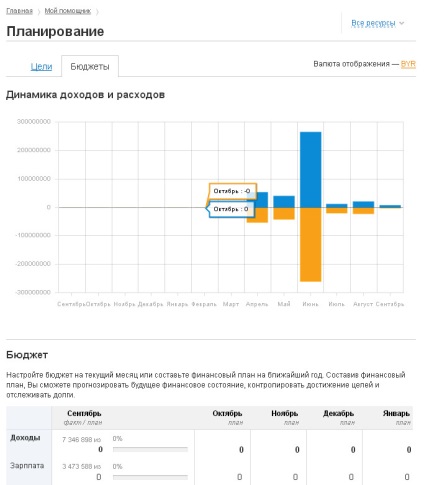
Oldal létrehozása költségvetést. A felhasználó is létrehozhat több költségvetések közötti váltás őket a forrás készletek.
„Beállítások”
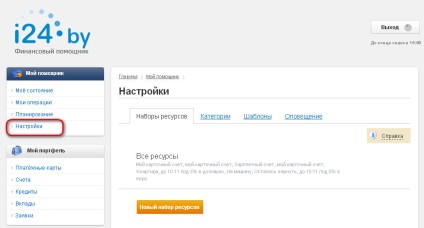
Ez a szekció lehetővé teszi:
1. létrehozása egy sor források
Ahhoz, hogy hozzon létre egy sor források fül „erőforrás-készletek” kell választani. Ezután kattintson az „új sor erőforrásokat.” Ha megnyomja a gombot, elküld egy oldalt létrehozni egy új sor források:
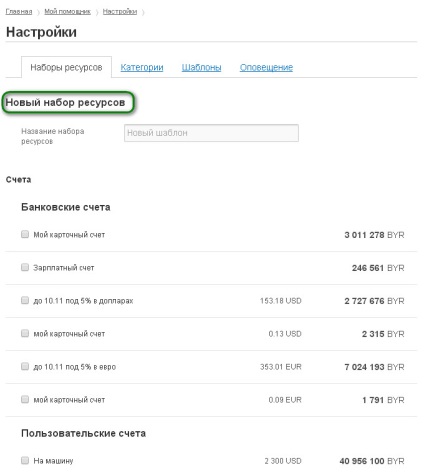
A megjelenő ablakban megadhatja a nevét egy sor források, és válassza ki a megfelelő bank és a felhasználói fiókokat, követelések és eszközök. Ezután kattintson a „Mentés” gombra. Létrehozott egy sor források jelennek meg a „erőforrás-készletek” fülre.
erőforrás-készleteket használják költségvetés.
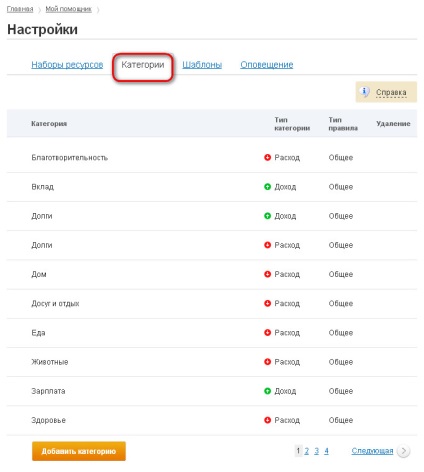
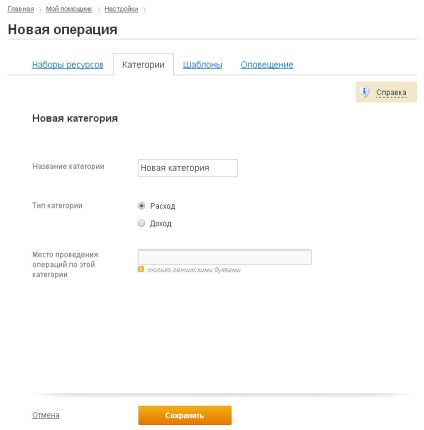
3. Egy sablon létrehozása
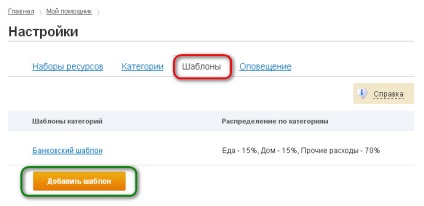
lap „sablonok” ki kell választani, hogy hozzon létre egy új sablont. Ezután kattintson az „Add sablon”.
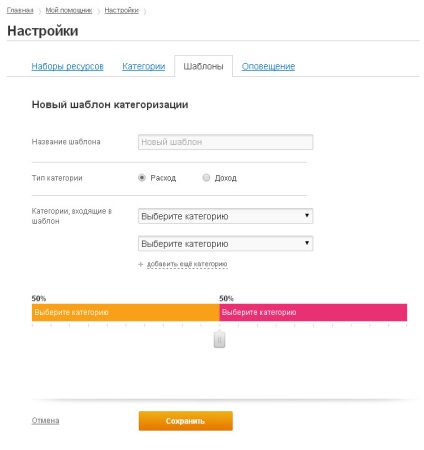
Létrehozott sablon jelenik meg a lap „sablonok”.
4.IMAGE EDITING figyelmeztetés
Olcsó megfigyelési lehetőségeket Pénzügyi asszisztens lehetővé teszi, hogy konfigurálja értesítéseket:
lap „Bejelentés” kell kiválasztani konfigurálására értesítéseket.
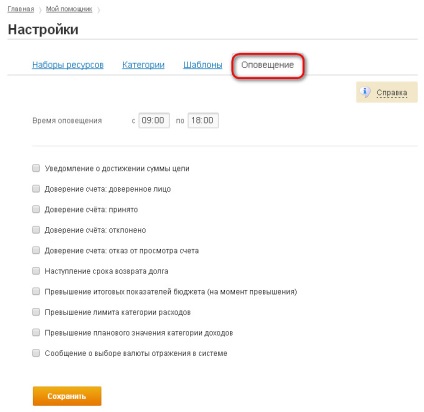
A megjelenő ablakban válasszuk ki a megfelelő idő a bejelentés, valamint a szükséges információkat e-mail riasztások. Ezután kattintson a „Mentés” gombra.